|
브라우저의 가이드 지원은 Office 문제에 대한 디지털 솔루션을 제공할 수 있습니다. |
받은 편지함 복구 도구(SCANPST.EXE)를 사용하여 Outlook 데이터 파일의 오류를 진단하고 복구할 수 있습니다. 받은 편지함 오류 수정 도구는 컴퓨터의 Outlook 데이터 파일이 올바른 상태인지 검사합니다.
다음과 같은 상황에서 받은 편지함 복구 도구를 사용할 수 있습니다.
-
Outlook에서 데이터 파일을 열 수 없다는 메시지가 표시됩니다.
-
Outlook에서 폴더 집합을 열 수 없다는 메시지가 표시됩니다.
-
Outlook 데이터 파일이 손상되었을 수 있습니다.
Exchange 전자 메일 계정을 사용하는 경우 오프라인 Outlook 데이터 파일(.ost)을 삭제할 수 있으며 Outlook은 다음에 Outlook을 열 때 오프라인 Outlook 데이터 파일(.ost)을 다시 만듭니다.
참고 사항:
-
받은 편지함 오류 수정 도구는 Exchange 사서함에 저장된 데이터를 연결하거나 분석하지 않습니다. 이 도구는 오류(손상)만 찾고 있는 경우 도구에서 이러한 오류를 수정할 수 있는 기회를 제공합니다. 받은 편지함 복구 도구를 시작할 수 없는 경우 Outlook 프로그램을 복구해야 합니다.
-
받은 편지함 복구 도구를 시작하기 전에 기존 Outlook 데이터 파일을 백업하는 것이 좋습니다. 자세한 내용은 Outlook 데이터 파일을 백업하는 방법을 참조하세요.
Outlook 데이터 파일(.pst) 파일 복구
-
Outlook 종료하고 다음 파일 위치 중 하나로 이동합니다.
-
Outlook 2019: C:\Program Files (x86)\Microsoft Office\root\Office16
-
Outlook 2016: C:\Program Files (x86)\Microsoft Office\root\Office16
-
-
SCANPST.EXE를 엽니다.
-
찾아보기를 선택하여 검사할 Outlook 데이터 파일(.pst)을 선택합니다. Outlook 데이터 파일을 찾는 데 도움이 필요한 경우 Outlook 데이터 파일 찾기로 이동합니다.
참고: 기본적으로 검사 중에 새 로그 파일이 만들어집니다. 옵션을 선택하고 로그를 만들지 않도록 선택하거나 기존 로그 파일에 결과를 추가할 수 있습니다.
-
시작을 선택하여 검사를 시작합니다.
-
검사에서 오류가 발견되면 복구를 선택하여 오류 수정 프로세스를 시작합니다.
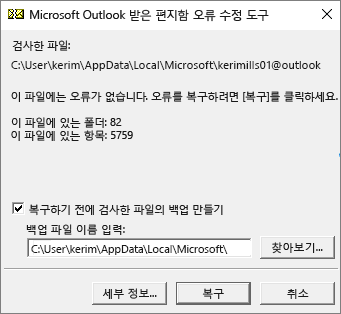
참고: 복구를 진행하는 동안에 백업 파일이 만들어집니다. 이 백업 파일의 기본 이름이나 위치를 변경하려면 백업 파일 이름 입력 상자에 새 이름을 입력하거나 찾아보기를 선택하여 사용할 파일을 선택합니다. Outlook 데이터 파일을 복구하려면 도구를 여러 번 실행해야 할 수 있습니다. 일부 경우에 항목이 영구히 삭제되었거나 오류를 수정할 수 없게 손상되면 복구하지 못할 수 있습니다.
-
복구가 완료되면 방금 복구한 Outlook 데이터 파일과 연결된 프로필을 사용하여 Outlook을 시작합니다.
Outlook 데이터 파일을 복구하면 어떻게 되나요?
폴더 창에 기본 Outlook 폴더가 들어 있는 복구된 개인 폴더 또는 분실 항목 폴더가 표시될 수 있습니다. 복구 과정을 통해 만들어진 일부 폴더는 비어 있습니다. 분실 항목 폴더에는 Outlook에서 원래 구조에 넣지 못하고 복구 도구를 통해 복구한 폴더와 항목이 들어 있습니다.
새 데이터 파일 만들기
새 Outlook 데이터 파일을 만든 다음 분실 항목 폴더의 항목을 새 데이터 파일로 끌 수 있습니다. 모든 항목을 옮긴 다음에는 분실 항목 폴더를 포함하여 복구된 개인 폴더(.pst) 파일을 제거할 수 있습니다. 새 Outlook 데이터 파일을 만들려면 Outlook 데이터 파일 만들기로 이동합니다.
백업(.bak) 파일에서 항목 복구
원본 Outlook 데이터 파일을 열 수 있는 경우 항목을 추가로 복구할 수 있습니다. 받은 편지함 오류 수정 도구는 원본과 이름은 같지만 확장명이 .bak인 백업 파일을 만들어 같은 폴더에 저장합니다. 받은 편지함 오류 수정 도구로 복구할 수 없지만 복구 가능한 항목이 백업 파일에 있을 수 있습니다.
-
.pst 파일이 저장된 폴더로 이동하여 받은 편지함 오류 수정 도구에서 만들어진 .bak 파일(예: kerimills01@outlook.com.bak)을 찾을 수 있습니다.
-
.bak 파일의 복사본을 만들고 bak.pst 확장명을 사용하여 이름을 바꿉니다. 예를 들어 kerimills01@outlook.com.bak.pst로 바꿉니다.
-
bak.pst 파일을 Outlook으로 가져오고 가져오기 및 내보내기 마법사를 사용하여 복구된 항목을 새로 만들어진 .pst 파일로 추가로 가져옵니다.
참고: .pst 파일을 가져오는 방법에 대한 자세한 내용은 Outlook .pst 파일에서 전자 메일, 연락처 및 일정 가져오기를 참조하세요.
Outlook 데이터 파일 찾기
Outlook에서 Outlook 데이터 파일의 위치를 확인할 수 있습니다.
-
파일 > 계정 설정 > 계정 설정을 선택합니다.
-
데이터 파일 탭을 선택합니다.
-
모든 Outlook 데이터 파일(.pst) 및 오프라인 데이터 파일(.ost)은 파일이 연결된 계정의 이름과 함께 나열됩니다.











